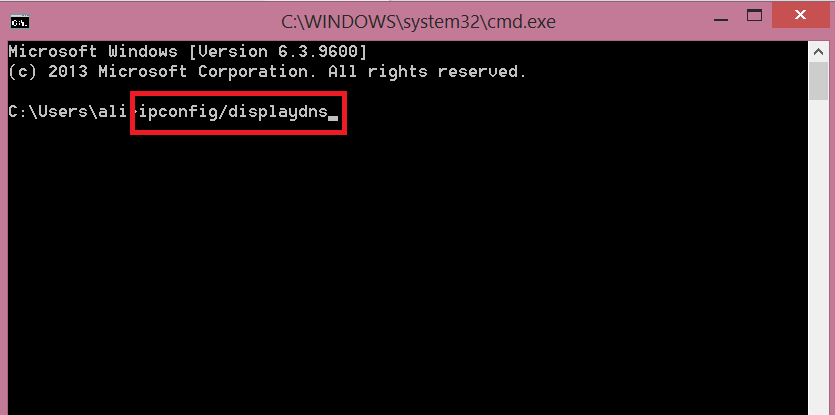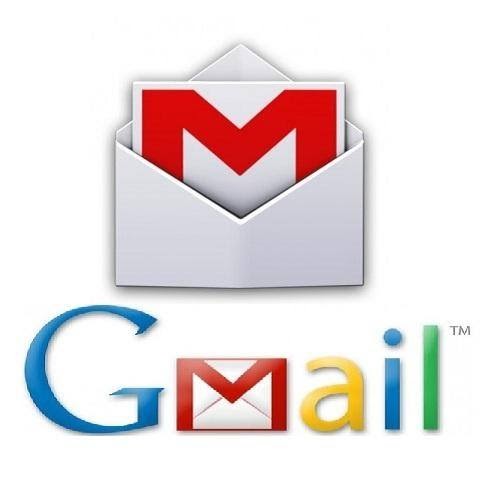Google Chrome Güncellemesi | Nasıl Yapılır ve Takip Edilir?
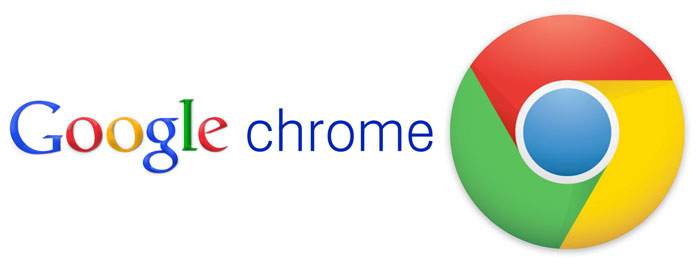
Başlıklar
Google Chrome’umun güncel olup olmadığından nasıl emin olabilirim diyorsanız yazımızdan faydalanabilirsiniz. Bilgisayarınızdaki Google Chrome aracını aşağıdaki işlem basamaklarını izleyerek kolayca güncelleyebilirsiniz. Google Chrome güncellemesi takip edilmesi gereken bir işlem sayılabilir. Google Chroma güncellemesinin nasıl yapıldığına ve nasıl takip edildiğine birlikte bakalım.
Google Chrome Güncellemesi Nasıl Yapılır?
Google Chrome güncellemesi yaparak siz de tarayıcınızda yeni özellikleri ve kolaylıkları kullanabilirsiniz. Google Chrome güncellemesini yapmak için aşağıdaki adımları izleyebilirsiniz.
- Normal şartlarda google chrome güncellemeleri arka planda kendiliğinden indirecektir ve bilgisayarı kapatıp açtığınızda bu güncelleme otomatik olarak bilgisayarınıza yüklenecektir. Ancak çok uzun bir süre bilgisayarınızı kapatmadıysanız güncellemeleri yüklemek için yüklenmeyi bekleyen güncelleme olup olmadığını kontrol edip bilgisayarınıza yükleyebilirsiniz.
- Öncelikle PC’nizde google chrome tarayıcısını açın ve programın sağ üst köşesindeki üç noktayı “
“tıklayın.
- Ekranda beliren listeden “Google Chrome’u Güncelle” seçeneğini tıklayın. Bu seçeneği göstermiyorsanız sakın telaşlanmayın çünkü bu Google Chrome’un en üst sürümde olduğunu gösterir. Google Chrome güncellemesine gerek kalmaz.
- Bekleyen güncellemeye ait simge yeşil renkliyse 2 günden beri, turuncu renkliyse 4 günden beri ve kırmızı renkliyse 7 günden beri bu güncelleme yüklenmeyi bekler.
- Güncelleme indirildikten sonra, bilgisayarınızı kapatıp açın.
- Artık google chrome’unuz en sürüme yükseltilmiş bulunur.
Bu şekilde kullandığınız Google Chrome tarayıcısını en üst versiyona yükseltebilirsiniz.
Google Chrome Hakkında
Google Chrome, Google tarafından geliştirilen bir ağ tarayıcısıdır. Adını çizgesel (grafiksel) kullanıcı ara yüzünden almaktadır. Microsoft Windows için geliştirilen beta sürümü ilk kez 2 Eylül 2008 tarihinde kullanıma sunulmuştur. Daha sonra Mac OS X ve Linux sürümleri de geliştirilmiştir.
Kullanıcı arayüzü temel olarak geri, ileri, yenile, yer imi, git ve iptal opsiyonlarını içerir. Pencere en geniş olarak açılmadan, askı çubuğu unvan çubuğu standart pencerelerin altında doğrudan görünür. Tam ekrana alındığında, başlık çubuğu yok olur ve sekme çubuğu yerine ekranın en üst kısmı gösterilir. Internet Explorer ya da Firefox gibi tam ekran modunda işletim sistemi ara yüzünü tamamen saklayan tarayıcıların aksine, Chrome sadece normal bir Windows uygulaması gibi tam ekrana alınabilir. Ek olarak, Windows görev yöneticisi, sistem tepsisi ve başlangıç menüsü bağlantıları “her zaman gizle” ayarına rağmen hala yer alır.
Tab sekmeleri Chrome kullanıcı ara yüzünün öncelikli bileşenidir ve pencerenin altında kontrol edilmektense, üstüne yerleştirilmiştir (Opera gibi). Bu ayrıntı, va rolan windows tabanlı ve tab uygulaması içeren pek çok görüntüleyiciye zıttır. Sekmeler şeffaf biçimde pencerenin istenilen yerine, sürükleme yoluyla transfer edilebilir. Her sekmenin, omnibox (URL box) dahil kendine ait kontrolü bulunur.
Varsayılan olarak, diğer browserlarda olan ve ekranın altında yer alan durum çubuğunun (status bar) aksine, durum çubuğu görüntülenmez. Fakat, kursör bağlantının üzerine geldiğinde, bağlantının adresi ekranın sol alt köşesinde görüntülenir.
Google Chrome’un İnternet Hayatımızdaki Yeri
Google Chrome artık tüm bilgisayarlarda hatta mobil telefonlarımızda işlerimizi yürütmenin önemli vasıtalarından biri haline geldi. Google ise bir yandan bu internet tarayıcısı ürününün güvenlik ve işlevsel açıklarını tamamlamaya çalışmakta ve yeni versiyon ve güncellemeler sunar. İşte bu güncellemeleri yüklemek Google Chrome’u en verimli ve güvenli şekilde kullanabilmenin şartıdır. Yani Google Chrome’u en üst sürümüyle kullandığımızdan emin olmamız yerinde olacaktır.
Google Chrome Güncellemesi hakkında tüm detayları aktarmaya çalıştık. Bundan sonraki yazımızda Chrome Çerez Kullanımı Nedir ve Nasıl Temizlenir konularından bahsedeceğiz. İyi okumalar dileriz.